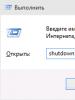Cara merekam percakapan telepon di android. Cara merekam percakapan telepon di perangkat Android - panduan tindakan Menggunakan aplikasi Perekam Panggilan
Pertanyaan berulang dari pengguna tentang cara merekam percakapan di Sony Xperia mendorong kami untuk membuat ini tinjauan kecil. Mengapa ini diperlukan, semua orang menentukan sendiri, tetapi ada fakta yang menarik dalam opsi seperti itu dan ini adalah fakta, dan secara default sistem tidak memiliki fungsi seperti itu. Perangkat lunak pihak ketiga akan datang untuk menyelamatkan, memungkinkan panggilan yang diperlukan, seolah-olah menggunakan perekam suara. Kami telah meneliti Google Play dan menemukan di sana beberapa aplikasi fungsional yang luar biasa dan yang paling penting yang memungkinkan Anda merekam percakapan di Sony Xperia dan perangkat Android lainnya dengan kualitas yang baik. Semuanya didistribusikan secara gratis dan mengatasi tugas mereka dengan sempurna.
Aplikasi "Zvondik"
Program yang cukup fungsional, dengan antarmuka yang indah dan intuitif. Pada permulaan pertama, Anda diminta untuk memilih model ponsel cerdas Anda (apakah ada adaptasi untuk ponsel cerdas?). Cukup menginstal dan menjalankan program dan di masa mendatang akan secara otomatis merekam dan menyimpan panggilan, yang kemudian dapat dilihat di menu yang disortir, tambahkan catatan. Ini juga memiliki perekam suara built-in. Kualitas suara pada file yang dihasilkan cukup baik. Kelimpahan pengaturan bahkan dalam versi gratis menyenangkan.



Aplikasi Otomatis Cerdas perekam panggilan”
Aplikasi ini memiliki antarmuka paling sederhana dengan satu tab, di mana semua rekaman percakapan akan ditampilkan dalam bentuk kaset (ada pengurutan berdasarkan tanggal). Semuanya ringkas dan jelas, pengaturannya setidaknya tetapi semuanya efisien. Satu hal yang mengganggu - tidak ada pemutar bawaan, dan file didengarkan melalui pemutar pihak ketiga. Perekaman juga dimulai secara otomatis




Aplikasi Rekaman Panggilan
Aplikasi lain yang direkomendasikan oleh pengguna smartphone Sony Xperia. Seperti program sebelumnya, ia memiliki satu set semua fungsi yang diperlukan, desain grafis yang jelas dan nyaman, tetapi secara default hanya merekam panggilan, dan bidang akhir tidak disimpan secara otomatis, tetapi memberi pengguna pilihan tentang apa yang harus dilakukan. file (simpan, hapus, tambahkan catatan, lakukan panggilan, kirim, dll.). Ada juga perekam suara bawaan.




Ada banyak alasan berbeda mengapa Anda terkadang ingin merekam percakapan telepon Anda. Setiap orang memiliki motivasi yang berbeda, dan cara yang berbeda untuk menggunakan catatan yang diterima, tetapi sebelum melakukan ini, pikirkan baik-baik dan ingat bahwa tindakan semacam itu mungkin berada di luar bidang hukum.
Ada berbagai macam aplikasi untuk merekam panggilan telepon, tetapi kami lebih memilih Perekam Panggilan Otomatis karena versi gratis dari aplikasi ini memiliki banyak fitur dan memiliki semua yang kami butuhkan.
1. Misalkan Anda sudah menginstal aplikasinya, maka kita langsung ke pengaturannya (Pengaturan).

2. Centang kotak untuk merekam panggilan (Rekam panggilan) di pengaturan.
4. Atur mikrofon sebagai sumber audio (Sumber Audio -> Mikrofon).
5. Tutup aplikasi.

6. Buka aplikasi telepon dan hubungi nomor seseorang.
7. Saat panggilan sedang berlangsung, Anda akan melihat titik merah di pojok kiri atas layar, artinya panggilan sedang direkam. Untuk memastikannya, buka panel dengan notifikasi dan di bawah titik merah menyala kita melihat tulisan "Rekaman".

Jika Anda mencoba memutar rekaman dan tidak dapat mendengar apa pun, Anda mungkin perlu mengubah sumber audio di pengaturan. Jika Anda menggali lebih dalam pengaturan aplikasi, Anda dapat menemukan banyak fitur keren: menyimpan rekaman ke penyimpanan cloud, menyimpan ke kartu SD, mengubah bahasa aplikasi, dll.
Tangkapan layar untuk Perekam Panggilan
Penjabaran dari Perekam Panggilan (dari google play)
Perekam Panggilan adalah salah satunya aplikasi terbaik untuk merekam panggilan di Google Play Store. Anda dapat menggunakan perekam panggilan untuk merekam panggilan masuk dan keluar secara otomatis dan otomatis. Rekam panggilan telepon apa pun yang ingin Anda rekam dan pilih panggilan apa pun yang ingin Anda lewatkan dengan perekam super. Anda dapat mengatur panggilan mana yang akan direkam dan mana yang harus diabaikan. Dengarkan rekaman panggilan dan bagikan. Hapus aplikasi percakapan telepon untuk kedua belah pihak. Perekam panggilan unik dalam desain dan yang terbaik perangkat lunak perekam panggilan untuk ponsel android dengan banyak fitur super.
✓. Rekam panggilan Anda secara otomatis saat dipanggil atau minta setiap kali untuk merekam panggilan baru.
✓. Atur catatan panggilan Anda. Anda dapat melihat panggilan sebagai semua catatan panggilan, hanya masuk, keluar saja, tanggal dan waktu dan nama dengan mudah.
✓. Bagikan rekaman di Bluetooth, Pesan, dll.
✓. Putar ulang, simpan dan hapus, panggil rekaman
✓. Abaikan entri untuk kontak atau nomor telepon tertentu
✓. Tambahkan nomor telepon pemanggil ke kontak
✓. Lihat Riwayat Penelepon
✓. Rekam panggilan atau panggilan Anda dalam format MP3, WAV, MP4, AMR atau 3GPP.
✓. Simpan file di kartu SD sebagai mp3, wav, mp4, amr atau 3gpp.
✓. Pemberitahuan dengan gambar penelepon.
✓. Secara otomatis merekam suara yang lebih baik di speaker perangkat.
✓. Menambahkan perlindungan kata sandi untuk perekaman panggilan menggunakan pengikatan aplikasi.
✓. Gratis!
PEREKAM PANGGILAN TIDAK BEKERJA ATAU PEREKAMAN DIBERSIHKAN:
1. Harap diperhatikan bahwa beberapa perangkat, terutama beberapa perangkat Samsung, tidak kompatibel atau tidak dapat merekam panggilan.
2. Pastikan Anda tidak memiliki lebih dari satu aplikasi perekaman panggilan di perangkat Anda, jika tidak maka akan menimbulkan masalah.
3. Jika perekam panggilan tidak merekam, harap hidupkan ulang perangkat untuk mencoba lagi. Jika tidak merekam lagi, perangkat Anda mungkin tidak mendukung perekaman panggilan.
4. Beberapa perangkat merekam suara rendah pihak lain, dalam masalah ini, aktifkan speaker otomatis saat Anda memulai perekaman panggilan dengan masuk ke APP, lalu tambahkan pengaturan lanjutan.
5. Aplikasi ini mungkin tidak berfungsi jika Anda menggunakan aplikasi lain untuk merekam sesuatu.
6. Anda dapat memilih format penyandian WAV, 3GPP, MP4 atau AMR jika perekaman MP3 tidak berfungsi dengan baik di beberapa perangkat.
7. Jika Anda mendapatkan kesalahan "msg_create_file_error", harap uji apakah perangkat Anda menggunakan sdcard atau kartu memori? Jika tidak, silakan ubah jalur tujuan rekaman ke jalur lain dengan masuk ke pengaturan lain dan jalur rekam dan ubah dengan benar.
8. Jika Anda mendapatkan pesan "Maaf atas awal perekaman yang buruk", coba opsi perekaman lain, seperti mengubah sumber audio atau laju sampel.
9. Jika Anda memilih opsi Selalu tanya dari pengaturan, setelah memilih opsi ini, Anda akan diminta setiap kali melakukan panggilan setelah satu detik pada panggilan keluar dan satu detik setelah memilih atau menjawab panggilan masuk.
10. Jika Anda memilih format file WAV, coba gunakan sample rate 44.1kHz. Tindakan ini akan memperbesar ukuran file, tetapi kualitas suaranya akan menjadi sangat jernih.
NASIHAT. Jika perekaman tidak berfungsi pada perangkat Samsung, KitKat dan di atasnya, coba pengaturan yang disarankan ini: Buka pengaturan dan ubah sumber audio: dari MIC ke Voice_Call, Format: MP4, Kualitas: 11kHz dan atur opsi Auto Speaker On.
Riwayat versi Perekam Panggilan
Baru di Perekam Panggilan 1.5.26
Bug dalam program telah diperbaiki.
1. Pilih Selalu tanya dari menu->Pengaturan->Mode perekaman default->Selalu tanya
Baru di Perekam Panggilan 1.5.25
1. Bug diperbaiki.
Catatan. Perangkat yang tidak merekam panggilan harus mencoba semua opsi di pengaturan, jika tidak berfungsi, coba opsi ini:
1. Pilih Selalu tanya dari menu->Pengaturan->Mode perekaman default->Selalu tanya
2. Sekarang, setiap kali Anda menelepon, pilih entri setelah panggilan.
Untuk masalah apa pun, silakan hubungi: [email dilindungi](Semoga beruntung)
Baru di Perekam Panggilan 1.5.24
1. Bug diperbaiki.
2. Mendukung semua ponsel 90%.
Catatan. Perangkat yang tidak merekam panggilan harus mencoba semua opsi di pengaturan, jika tidak berfungsi, coba opsi ini:
1. Pilih Selalu tanya dari menu->Pengaturan->Mode perekaman default->Selalu tanya
2. Sekarang, setiap kali Anda menelepon, pilih entri setelah panggilan.
Untuk masalah apa pun, silakan hubungi: [email dilindungi](Semoga beruntung)
Baru di Perekam Panggilan 1.5.23
1. Bug diperbaiki.
2. Mendukung semua ponsel 90%.
Catatan. Perangkat yang tidak merekam panggilan harus mencoba semua opsi di pengaturan, jika tidak berfungsi, coba opsi ini:
1. Pilih Selalu tanya dari menu->Pengaturan->Mode perekaman default->Selalu tanya
2. Sekarang, setiap kali Anda menelepon, pilih entri setelah panggilan.
Untuk masalah apa pun, silakan hubungi: [email dilindungi](Semoga beruntung)
Baru di Perekam Panggilan 1.5.20
1. Bug diperbaiki.2. Mendukung lebih banyak ponsel.1. Pilih Selalu tanya dari menu->Pengaturan->Mode perekaman default->Selalu tanyaBaru di Perekam Panggilan 1.5.17
Bug diperbaiki.Catatan. Perangkat yang tidak merekam panggilan harus mencoba semua opsi di pengaturan, jika tidak berfungsi, coba opsi ini:1. Pilih Selalu tanya dari menu->Pengaturan->Mode perekaman default->Selalu tanya2. Sekarang, setiap kali Anda menelepon, pilih entri setelah panggilan.Untuk masalah apa pun, silakan hubungi: [email dilindungi](Semoga beruntung)Baru di Perekam Panggilan 1.5.16
Bug diperbaiki.Catatan. Perangkat yang tidak merekam panggilan harus mencoba semua opsi di pengaturan, jika tidak berfungsi, coba opsi ini:1. Pilih Selalu tanya dari menu->Pengaturan->Mode perekaman default->Selalu tanya2. Sekarang, setiap kali Anda menelepon, pilih entri setelah panggilan.Untuk masalah apa pun, silakan hubungi: [email dilindungi](Semoga beruntung)Baru di Perekam Panggilan 1.5.15
Catatan. Perangkat yang tidak merekam panggilan harus mencoba semua opsi di pengaturan, jika tidak berfungsi, coba opsi ini:1. Pilih Selalu tanya dari menu->Pengaturan->Mode perekaman default->Selalu tanya2. Sekarang, setiap kali Anda menelepon, pilih entri setelah panggilan.Untuk masalah apa pun, silakan hubungi: [email dilindungi](Semoga beruntung)Baru di Perekam Panggilan 1.5.14
Tambahkan dukungan untuk bahasa Persia. Diterjemahkan oleh Hossein MousaviCatatan. Perangkat yang tidak merekam panggilan harus mencoba semua opsi di pengaturan, jika tidak berfungsi, coba opsi ini:1. Pilih Selalu tanya dari menu->Pengaturan->Mode perekaman default->Selalu tanya2. Sekarang, setiap kali Anda menelepon, pilih entri setelah panggilan.Untuk masalah apa pun, silakan hubungi: [email dilindungi](Semoga beruntung)Baru di Perekam Panggilan 1.5.13
Tambahkan dukungan untuk bahasa Persia. Diterjemahkan oleh Hossein MousaviCatatan. Perangkat yang tidak merekam panggilan harus mencoba semua opsi di pengaturan, jika tidak berfungsi, coba opsi ini:1. Pilih Selalu tanya dari menu->Pengaturan->Mode perekaman default->Selalu tanya2. Sekarang, setiap kali Anda menelepon, pilih entri setelah panggilan.Untuk masalah apa pun, silakan hubungi: [email dilindungi](Semoga beruntung)Baru di Perekam Panggilan 1.5.10
Catatan. Perangkat yang tidak merekam panggilan harus mencoba semua opsi di pengaturan, jika tidak berfungsi, coba opsi ini:1. Pilih Selalu tanya dari menu->Pengaturan->Mode perekaman default->Selalu tanya2. Sekarang, setiap kali Anda menelepon, pilih entri setelah panggilan.Untuk masalah apa pun, silakan hubungi: [email dilindungi](Semoga beruntung)Baru di Perekam Panggilan 1.5.9
Bug dalam program telah diperbaiki.Catatan. Perangkat yang tidak merekam panggilan harus mencoba semua opsi di pengaturan, jika tidak berfungsi, coba opsi ini:1. Pilih Selalu tanya dari menu->Pengaturan->Mode perekaman default->Selalu tanya2. Sekarang, setiap kali Anda menelepon, pilih entri setelah panggilan.Untuk masalah apa pun, silakan hubungi: [email dilindungi](Semoga beruntung)Baru di Perekam Panggilan 1.5.8
Bug dalam program telah diperbaiki.Catatan. Perangkat yang tidak merekam panggilan harus mencoba semua opsi di pengaturan, jika tidak berfungsi, coba opsi ini:1. Pilih Selalu tanya dari menu->Pengaturan->Mode perekaman default->Selalu tanya2. Sekarang, setiap kali Anda menelepon, pilih entri setelah panggilan.Untuk masalah apa pun, silakan hubungi: [email dilindungi](Semoga beruntung)Baru di Perekam Panggilan 1.5.7
Bug dalam program telah diperbaiki.Catatan. Perangkat yang tidak merekam panggilan harus mencoba semua opsi di pengaturan, jika tidak berfungsi, coba opsi ini:1. Pilih Selalu tanya dari menu->Pengaturan->Mode perekaman default->Selalu tanya2. Sekarang, setiap kali Anda menelepon, pilih entri setelah panggilan.Untuk masalah apa pun, silakan hubungi: [email dilindungi](Semoga beruntung)Baru di Perekam Panggilan 1.5.5
Bug dalam program telah diperbaiki.Catatan. Perangkat yang tidak merekam panggilan harus mencoba semua opsi di pengaturan, jika tidak berfungsi, coba opsi ini:1. Pilih Selalu tanya dari menu->Pengaturan->Mode perekaman default->Selalu tanya2. Sekarang, setiap kali Anda menelepon, pilih entri setelah panggilan.Untuk masalah apa pun, silakan hubungi: [email dilindungi](Semoga beruntung)Baru di Perekam Panggilan 1.5.4
Bug dalam program telah diperbaiki.Catatan. Perangkat yang tidak merekam panggilan harus mencoba semua opsi di pengaturan, jika tidak berfungsi, coba opsi ini:1. Pilih Selalu tanya dari menu->Pengaturan->Mode perekaman default->Selalu tanya2. Sekarang, setiap kali Anda menelepon, pilih entri setelah panggilan.Untuk masalah apa pun, silakan hubungi: [email dilindungi](Semoga beruntung)Baru di Perekam Panggilan 1.5.3
Bug dalam program telah diperbaiki.Catatan. Perangkat yang tidak merekam panggilan harus mencoba semua opsi di pengaturan, jika tidak berfungsi, coba opsi ini:1. Pilih Selalu tanya dari menu->Pengaturan->Mode perekaman default->Selalu tanya2. Sekarang, setiap kali Anda menelepon, pilih entri setelah panggilan.Untuk masalah apa pun, silakan hubungi: [email dilindungi](Semoga beruntung)Ada banyak alasan yang menjelaskan perlunya merekam percakapan telepon. Mungkin Anda hanya perlu merekam percakapan sebagai wawancara atau podcast, atau mungkin Anda memerlukan rekaman itu untuk tujuan lain. Bagaimanapun, kami akan memberi tahu Anda cara merekam percakapan telepon dengan benar menggunakan smartphone Android.
Penting! Sebelum Anda menggunakan panduan ini, perhatikan: di beberapa negara, perekaman percakapan telepon yang tidak sah tanpa izin lawan bicara adalah tindakan ilegal dengan semua konsekuensi selanjutnya!
Merekam percakapan telepon di smartphone Android
Cara paling dasar untuk merekam percakapan adalah memasang aplikasi khusus. Massa aplikasi semacam ini diwakili oleh daftar bermacam-macam di ruang terbuka Google Mainkan Toko. Dari semua variasi ini, yang paling mudah digunakan adalah utilitas gratis.Kami sampaikan perhatian Anda petunjuk langkah demi langkah penggunaan aplikasi ini:
Metode merekam percakapan telepon ini sangat sederhana, dapat dengan aman disebut universal. Tidak perlu menggunakan perekam suara untuk merekam percakapan.
Pada smartphone Android kita tidak hanya dapat menelepon kerabat dan mengirim pesan, tetapi juga menggunakan berbagai layanan untuk panggilan video, lokasi, pembaruan otomatis informasi tentang kondisi cuaca, kemacetan lalu lintas di daerah perkotaan, dll.
Sangat sering ada kebutuhan untuk merekam percakapan telepon, misalnya, untuk kemudian memotong lelucon pada teman atau kolega Anda, menyetel melodi sebagai panggilan, menggunakan file audio jika ada proses hukum.
Karena kebanyakan orang lebih suka Android, muncul pertanyaan, bagaimana cara merekam percakapan telepon di perangkat Anda, dan apa yang diperlukan untuk ini, versi sistem mana yang harus diinstal? Pada artikel ini, kami akan menganalisis semuanya cara yang mungkin merekam panggilan telepon, terlepas dari model perangkat Anda!
Merekam percakapan menggunakan alat sistem Android standar
Pertama, mari kita lihat cara merekam menggunakan opsi bawaan sistem. Hanya sedikit orang yang tahu, tetapi Anda dapat merekam percakapan apa pun segera setelah koneksi terputus. Misalnya, Anda menghubungi nomor pelanggan dan menekan tombol panggil. Segera setelah pelanggan mengangkat telepon, Anda dapat mengklik tab khusus untuk merekam percakapan. Selain itu, Anda dan lawan bicara Anda akan terdengar dengan kualitas yang baik di file akhir.
Nah, bagaimana cara mempraktekkannya?
- Buka buku telepon atau daftar panggilan dan tekan nomor siapa pun.
- Sekarang temukan tab "Lainnya", yang akan muncul segera setelah memanggil nomor tersebut.
- Setelah mengklik, menu terpisah akan terbuka di mana Anda memerlukan tombol "Dict". Setelah Anda mengklik tab ini, sistem akan secara otomatis merekam seluruh percakapan Anda.
Katakanlah Anda merekam dialog dengan pelanggan lain, tetapi bagaimana Anda bisa mendengarkannya sekarang? Ada opsi di sini.
- Buka daftar percakapan terbaru. Percakapan yang merekam perekam suara akan ditampilkan dengan ikon terpisah. Klik di atasnya untuk mendengarkan rekaman. Opsi ini berfungsi dengan panggilan keluar dan masuk.
- Anda dapat mencari entri secara manual di ponsel Anda. Misalnya, di banyak ponsel Android, semua percakapan akan disimpan di direktori Call Recording. Folder dapat dibuat secara otomatis sebagai memori internal ponsel dan kartu SD. Di masa mendatang, Anda dapat mengunduh file yang direkam ke komputer Anda atau mengirimkannya melalui surat, kirimkan ke media sosial.
Anda sekarang tahu cara merekam percakapan telepon menggunakan cara standar. Namun, seperti yang diperlihatkan oleh praktik, tidak semua ponsel memiliki kemampuan seperti itu. Apa yang harus dilakukan dalam kasus ini? Jawabannya sederhana - gunakan perangkat lunak dari layanan Google Play. Pada artikel ini kami akan mempertimbangkan beberapa program khusus!
Menggunakan aplikasi Perekam Panggilan
Pengembang aplikasi ini tidak terlalu memikirkan nama dan menerbitkannya di Google Play apa adanya -. Pergi ke layanan dan masukkan nama program dalam pencarian. Selanjutnya, login dengan Anda akun, izinkan penginstalan aplikasi dan buka untuk pekerjaan lebih lanjut.
Pertama, Anda perlu mengatur aplikasi sedikit.
- Segera aktifkan item "Aktifkan mode perekaman otomatis".
- Selanjutnya, buka item "Pengaturan Konten Media" dan ubah AMR standar menjadi WAV. Seperti yang Anda ketahui, format WAV jauh lebih baik daripada format audio lainnya, oleh karena itu lebih disukai.
- Buka "Sumber Audio" dan pilih MIC di sana. Itu saja, pengaturan selesai.
Sekarang, dengan panggilan apa pun, sistem akan secara otomatis merekam percakapan dan menyimpannya di folder terpisah. Jika Anda hanya ingin merekam percakapan tertentu, tentukan item yang sesuai di pengaturan program. Aplikasi ini memiliki kelebihan.
- Anda dapat segera memutar ulang percakapan yang direkam tanpa membuka direktori atau folder khusus.
- Semua entri ditampilkan di sebelah nomor dan nama pelanggan dalam daftar panggilan.
- Rekaman apa pun dapat dibagikan di jejaring sosial atau disinkronkan dengan layanan cloud Dropbox atau Google Disk.
Bahkan dalam pengaturan, Anda hanya dapat memilih kontak tertentu yang akan direkam atau menonaktifkan opsi ini sama sekali. Sistem pencarian rekaman disediakan untuk menemukan file tertentu dengan cepat. Anda dapat menyimpan semua file baik di memori internal ponsel maupun di kartu SD.
Dengan MP3 InCall Recorder & Voice
 Program lain yang sama pentingnya untuk Android adalah MP3 InCall Recorder & Voice. Dia, seperti aplikasi sebelumnya, memiliki banyak pilihan dan perbedaan khusus. Anda dapat mengunduhnya di Google Play, dan ada yang berbayar dan versi gratis. Ini jauh lebih murah daripada aplikasi Perekam Panggilan, tetapi antarmukanya dalam bahasa asing!
Program lain yang sama pentingnya untuk Android adalah MP3 InCall Recorder & Voice. Dia, seperti aplikasi sebelumnya, memiliki banyak pilihan dan perbedaan khusus. Anda dapat mengunduhnya di Google Play, dan ada yang berbayar dan versi gratis. Ini jauh lebih murah daripada aplikasi Perekam Panggilan, tetapi antarmukanya dalam bahasa asing!
Ada pemutar untuk mendengarkan file musik, perekam suara, pencarian rekaman bawaan, dan banyak lagi. Rekaman akan tersedia segera setelah panggilan diterima. Anda cukup menekan tombol hijau untuk menerima panggilan dan mengklik mikrofon merah. Dalam aplikasi, Anda dapat memilih data kontak yang perekamannya akan dilakukan secara konstan dalam mode otomatis. Untuk penggemar penyesuaian, ada opsi bawaan yang memungkinkan Anda menempatkan tab mikrofon di area mana pun di layar.
Segera setelah percakapan direkam, Anda dapat mengirim file terakhir melalui surat, memasukkannya layanan awan, media sosial. Di tempat yang sama dimungkinkan untuk menambahkan komentar ke file, mengeditnya. Pilihan penting lainnya adalah pengaturan tingkat kebisingan.
Anda dapat mengatur kata sandi agar tidak ada orang yang tidak berwenang yang dapat mengaktifkan aplikasi di ponsel cerdas Anda.
Kami telah menjelaskan secara detail cara merekam percakapan telepon di Android dengan tiga cara. Yang mana yang akan digunakan - putuskan sendiri! Ingatlah bahwa Anda juga dapat direkam dengan cara ini untuk kemudian menggunakan penggalan ini untuk pemerasan, lelucon, bukti di pengadilan, jadi pikirkan baik-baik sebelum merekam percakapan dengan seseorang hanya untuk "bercanda" atau merugikan.